Helyezze vissza a gőzt játék elvesztése nélkül

- 2822
- 590
- Deák Kornél
Egyes játékosok aggódhatnak egy ilyen cselekménynek a legnépszerűbb játékhálózat problémáival: "Újratelepítettem a Steam -et, és az összes játék maradt". Érdemes biztosítani Önöket, hogy még ha a gőzt is eltávolítja a PC -vel, a megvásárolt termékek továbbra is a könyvtárban maradnak. Egy másik probléma - eltűnnek a merevlemezről. Ugyanakkor el lehet dönteni: a szolgáltatás visszaadása anélkül, hogy elveszítené az informatikai termékekben vásárolt számítógépet.

Hogyan lehet újratelepíteni a gőzt a játékok elvesztése nélkül.
Helyes újratelepítés
Vannak olyan felhasználók, akik játékot szivattyúztak a memória teps mennyiségében. Tényleg nem akarom, hogy mindent behelyezzek a gőzszolgáltatás helyreállítása után, ha hirtelen elkezdett hibázni, lecsökkentni, kudarcot vallni. Van egy kiút, és ez elég egyszerű. Annak érdekében, hogy ne keresse meg a fájdalmat, mennyire távolítják el a fejlesztők értékes alkotásait, csak kövesse ezt az utasításokat.
- Nyissa meg a mappát, amelyben a telepített szolgáltatás található (könnyű elkészíteni, ha kattintson az asztalon lévő Steam címkén lévő jobb egér gombra, és válassza ki a "Fájl helyét").
- Keresse meg a SteamApps mappát, és másolja más helyre.
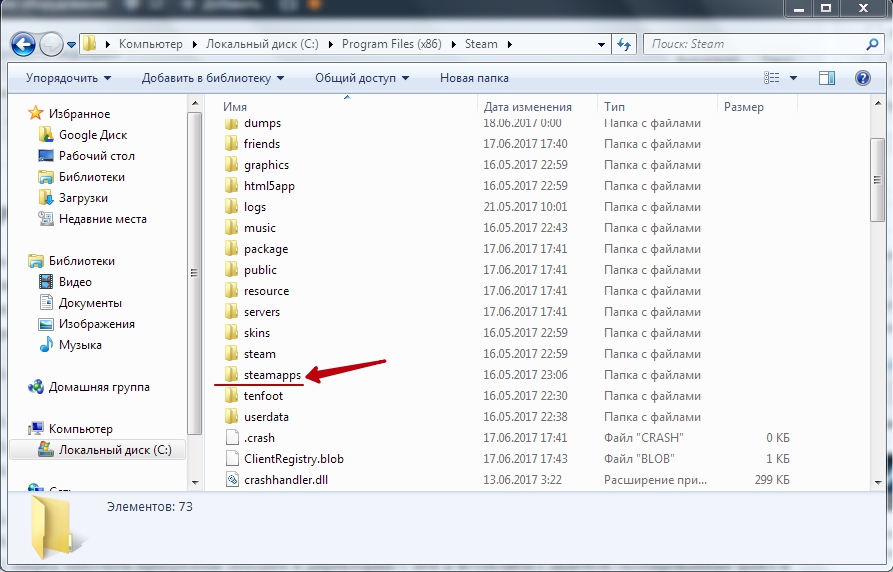
- És megtalálja a userData fájlt is, és ugyanezt tegye vele.
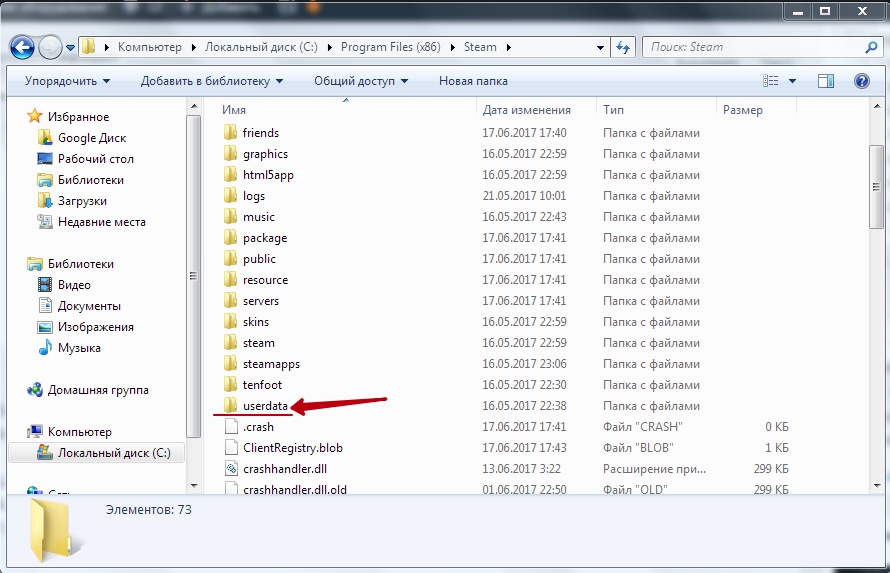
- Nyissa meg a "Vezérlőpultot", megtaláljuk a "Programokat és az összetevőket" - "A programok telepítése és eltávolítása".
- Válasszon a gőzlistából, várja meg, amíg törli.
- Telepítse a Szolgáltatást a hivatalos webhelyről történő letöltés útján.
- A program elindítása előtt lépünk vele a könyvtárba, és beillesztjük a másolt fájlt és a mappát csereal.
Még egyszerűbb
Ha nem szereti letölteni a telepítő ügyfelet, és összezavarni vele, akkor egy kicsit könnyebben telepítheti, miközben helyreállítja a játékhálózatot és az összes vásárlást is.
- Találunk egy mappát is, gőzzel, kivágjuk vagy másoljuk onnan a SteamApps részt és már két fájlt: UserData és Steam.alkalmazás.
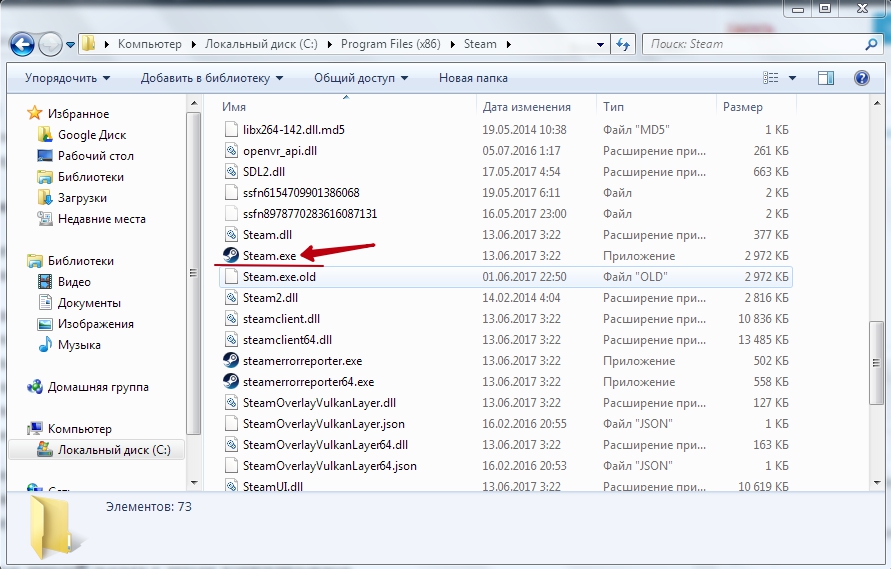
- Az összes fennmaradó tartalmat manuálisan távolítjuk el a mappából (jobb, ha a visszavonhatatlan eltávolítást választja).
- Beillesztjük a mentett fájlokat.
- Elindító gőz.alkalmazás. A telepítő kliens megnyílik, és felajánlja, hogy telepítse a gőzt erre a számítógépre.
- Telepítés.
Ez minden! Ezek a módszerek sok időt és forgalmat takaríthatnak meg. Mellesleg, még akkor is, ha nem telepíti újra a játékhálózatot, játszhat az ilyen módon mentett játékokban. De csak azokban, amelyeket nem ízlésesen rögzítenek az ingerhez, és csak offline módban.
Lehetséges problémák a telepítéskor
Előfordul, hogy a Steam nem akarja telepíteni, és kéri, hogy telepítse az alapértelmezett mappába. Mi a teendő ebben az esetben. A helyzet az, hogy a szolgáltatás még mindig nagyon szeszélyesen választ egy könyvtárat. Szüksége van rá, hogy csak latin szimbólumokat tartalmazzon. Ezért kezdetben a "C:/programfájlok" mappájában állt (elvégre?). Válasszon olyan helyet, amely az egész út angol betűkből áll, és nem tartalmaz cirill ábécét.
TANÁCS. Ugyanezek a problémák merülhetnek fel, ha úgy dönt, hogy a gőzt második módon telepíti. Kilépés tőle: Hozzon létre egy Steam mappát a "C:/programfájlok" könyvtárban. Ezután indítsa el a gőzfájlt.alkalmazás.Most már tudja, hogyan kell újratelepíteni a gőzt a játék törlése nélkül. Végül is, mindenekelőtt érdemes megbecsülni az idejét. És természetesen a forgalom, ha nincs korlátlan.
- « A gőzazonosító meghatározásának módjai
- Szint a gőzben - megértjük, miért van rá szükség és hogyan lehetne növelni »

